
AWS에 학생 계정이라는 것이 있었다. 흔히 인터넷에서
학생계정으로 무료로 쓰고 있었는데 뭐가 초과돼서 과금됐다고 돈 내라고 연락 왔어ㅠㅠ
라는 도시괴담의 주인공일 것이다. 그런데 그 학생계정이 사라졌다고 한다... 사라진 게 아니라 제도가 바뀌었지만 어쨌든 사실상 사라진 것과 다름이 없어졌다고 한다. 그래서 오늘은 '프리 티어', 즉 무료 계정으로 계정을 생성해서 DB 서버를 구축하려 한다.
참고로 프리티어도 마찬가지로 아무 생각 없이 막 돌리거나, 너무 많은 용량을 사용하거나, 혹은 대충 사이드 프로젝트로 만들었는데 의외로 많은 이용자가 접속하는 경우나, 보안에 취약해져 계정이 탈취당해서 어쩌고 하는 경우 아주 무서운 과금을 하게 될 수 있다.
그 과금에 대한 기준은 프리 티어 기준, 내가 사용하려는 RDS 기준으로
- 인스턴스 1개
- 월별 750시간
- DB 용량 20GB
- db.t2.micro 타입
등 자세한 설명은 아주 설명이 잘되어 있는 밑의 블로그를 참조해 주세요
https://inpa.tistory.com/entry/AWS-💰-프리티어-요금-폭탄-방지-💸-무료-사용량-정리#
[AWS] 💰 프리티어 요금 폭탄 방지 💸 - 무료 사용량 정리
AWS 프리티어 과금 (AWS Reduce Cost) 아마존에선 신규 AWS 고객에게 1년간의 프리 티어를 제공한다. 원래는 AWS 서비스는 사용하는데 돈이 들어가지만, 마케팅 홍보를 위해 처음 계정을 만든 사용자들
inpa.tistory.com

이런저런 개인정보들을 입력하고 무료 계정으로 가입을 완료했다.
가입을 하고 나서 콘솔 홈으로 이동했다.

여기서 RDS를 눌러준다.
https://tech.cloud.nongshim.co.kr/2018/10/18/초보자를-위한-aws-웹구축-9-db서버-구축하기/
[매뉴얼][초보자를 위한 AWS 웹구축] 9. DB서버 구축하기
이번 포스트에서는 웹 애플리케이션에서 사용되는 데이터를 유지 관리하는 Amazon RDS MySQL DB 인스턴스를 만듭니다. 위의 아키텍처에서 두개의 RDS 인스턴스가 각각의 가용영역 안에서 Active-Standby
tech.cloud.nongshim.co.kr
여기까지는 사실 이 글을 보고 파라미터 그룹 -> 옵션 그룹까지 만들었는데 서브넷 그룹은 생성이 안 돼서 보니 저 게시글에서는 다중 클러스터로 DB를 만드는데 프리티어에서는 해당 기능이 제공되지 않기에... Pass 이제부터 프리티어만의 DB만들기 갑니다.
잠깐!! 데이터 베이스 생성 전에 아래 이미지처럼 작게 '서울'이라고 보이는 곳이 '서울'이 아닌 경우 바꿔서 이동해주세요.
리전이라는 건데 즉, 지역이라는 건데 지역대별로 시간대가 달라서 서버 시간이 따로 관리 되기 때문에 한국에서 하는 것이라면 서울로 옮겨줍시다.


MySQL로 계정을 생성한다. 이때 원래는 표준 생성으로 어쩌고 설정하는 게 많은데 그냥 귀찮아서 범용적으로 많은 사람들이 사용하는 설정으로 설정되는 손쉬운 생성을 선택했다. (그리고 잠시 후 참사가 벌어진다. 여기서 멈추지 말고 끝까지 보세요.)
그리고 밑에 나오는 설정들도 그냥 MySQL로 대충 때려 맞추고 이렇게 몇 가지 클릭만으로 간편하게 DB 서버가 구축되었다!!
(+ 여러분들은 저처럼 하지 말고 표준 생성으로 해서 위에 블로그에 나온 무과금 조건에 맞춰서 생성하세요...!!! 참고로 이미 했어도 수정 가능하니 너무 놀라실 필요는 없습니다.)
이제는 생성된 DB를 로컬에서도 편리하게 사용하기 위해 MySQL Workbench에 연결해 보자.
그러기 위해서는 연결&보안 > 보안 그룹 규칙 > 보안 그룹을 클릭한다.

여기서 인바운드 규칙 편집을 클릭한다.

원래는 이미지에 나온 것처럼 설정을 해야 하는데
기존 참조된 그룹 ID 규칙에 anIPv4 CIDR을(를) 지정할 수 없습니다.
라는 에러가 발생했다. 당황하지 말고 삭제 버튼을 눌러준다.

그럼 규칙이 사라져서 규칙이 없어진다. 그렇다면? 다시 규칙을 추가해 주면 된다.

이렇게 수정한 후 규칙을 저장해 주자.

aws db 콘솔에 적혀있는 엔드포인트 주소와 자신이 설정한 포트 번호, 그리고 가입했을 때 정한 마스터 유저이름과 비밀번호를 입력한 후 Test Connection을 하면 연결이 되어야 한다. 그러나.... 무한 모래시계 끝에 Failed.. 어쩌고라면서 이런 에러를 뱉어냈다.
Unable to connect to localhost
Why?????????????????
급하게 구글에 접속해 모든 경우의 수를 파악했다.
구글에 이렇게 검색을 갈겼다.
'aws rds unable to connect to localhost'
원인은 무지하게 많았으나 나의 경우... 아까 손쉬운 설정으로 인해 '퍼블릭 액세스 불가능'으로 자동 설정이 되었던 것이 문제였다.
데이터베이스 콘솔에 들어가 급하게 값을 수정해 주었다.

불가능으로 해놓을 경우 외부, 즉 나의 로컬에서도 접속할 수가 없다... 아까말한 참사가 이것.
이렇게 수정하고 다시 워크벤치로 똑같이 연결하니 잘 접속이 되었다는 도시 전설....
'Logs' 카테고리의 다른 글
-
 [Error] java.sql.SQLNonTransientConnectionException: Cannot load connection class because of underlying exception: com.mysql.cj.exceptions.WrongArgumentException: Malformed database URL, failed to parse the main URL sections. 에러 해결하는 법2023.06.30
[Error] java.sql.SQLNonTransientConnectionException: Cannot load connection class because of underlying exception: com.mysql.cj.exceptions.WrongArgumentException: Malformed database URL, failed to parse the main URL sections. 에러 해결하는 법2023.06.30 -
![[Spring boot] MySQL DB 프로젝트에 연동하기 (with AWS RDS, gradle, maven, yml, properties)](//img1.daumcdn.net/thumb/C300x300/?fname=https%3A%2F%2Fblog.kakaocdn.net%2Fdna%2Fv9lNP%2FbtslS7YjDdd%2FAAAAAAAAAAAAAAAAAAAAAAOypG80knB-W4J7tUxFOADx-QdMMbMsRv_zxMoyTvUt%2Fimg.png%3Fcredential%3DyqXZFxpELC7KVnFOS48ylbz2pIh7yKj8%26expires%3D1767193199%26allow_ip%3D%26allow_referer%3D%26signature%3DLibjbxRKNbR33xiWV%252Bw1pONcF1w%253D)
 [Spring boot] MySQL DB 프로젝트에 연동하기 (with AWS RDS, gradle, maven, yml, properties)2023.06.30
[Spring boot] MySQL DB 프로젝트에 연동하기 (with AWS RDS, gradle, maven, yml, properties)2023.06.30 -
![[Git] remote: Invalid username or password. fatal: Authentication failed for 'https://github.com/XXX.git/' push 권한 관련 에러 해결하는 방법](//img1.daumcdn.net/thumb/C300x300/?fname=https%3A%2F%2Fblog.kakaocdn.net%2Fdna%2FcNBFxA%2FbtskZU6Z30o%2FAAAAAAAAAAAAAAAAAAAAALmrjjfjIKwAqGRXZLXaq_n7O5P1VHybYDhIuVEjha1g%2Fimg.png%3Fcredential%3DyqXZFxpELC7KVnFOS48ylbz2pIh7yKj8%26expires%3D1767193199%26allow_ip%3D%26allow_referer%3D%26signature%3D1p4y5rsF5Z7sFQhX7nsVRQmAhIk%253D)
 [Git] remote: Invalid username or password. fatal: Authentication failed for 'https://github.com/XXX.git/' push 권한 관련 에러 해결하는 방법2023.06.22
[Git] remote: Invalid username or password. fatal: Authentication failed for 'https://github.com/XXX.git/' push 권한 관련 에러 해결하는 방법2023.06.22 -
 [Spring Data JPA] org.springframework.core.convert.ConverterNotFoundException No converter found capable of converting from type 에러 해결 방법2023.04.12
[Spring Data JPA] org.springframework.core.convert.ConverterNotFoundException No converter found capable of converting from type 에러 해결 방법2023.04.12
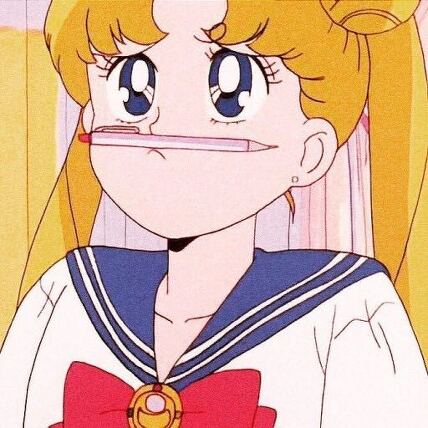

![[Spring boot] MySQL DB 프로젝트에 연동하기 (with AWS RDS, gradle, maven, yml, properties)](http://img1.daumcdn.net/thumb/C300x300/?fname=https%3A%2F%2Fblog.kakaocdn.net%2Fdna%2Fv9lNP%2FbtslS7YjDdd%2FAAAAAAAAAAAAAAAAAAAAAAOypG80knB-W4J7tUxFOADx-QdMMbMsRv_zxMoyTvUt%2Fimg.png%3Fcredential%3DyqXZFxpELC7KVnFOS48ylbz2pIh7yKj8%26expires%3D1767193199%26allow_ip%3D%26allow_referer%3D%26signature%3DLibjbxRKNbR33xiWV%252Bw1pONcF1w%253D)
![[Git] remote: Invalid username or password. fatal: Authentication failed for 'https://github.com/XXX.git/' push 권한 관련 에러 해결하는 방법](http://img1.daumcdn.net/thumb/C300x300/?fname=https%3A%2F%2Fblog.kakaocdn.net%2Fdna%2FcNBFxA%2FbtskZU6Z30o%2FAAAAAAAAAAAAAAAAAAAAALmrjjfjIKwAqGRXZLXaq_n7O5P1VHybYDhIuVEjha1g%2Fimg.png%3Fcredential%3DyqXZFxpELC7KVnFOS48ylbz2pIh7yKj8%26expires%3D1767193199%26allow_ip%3D%26allow_referer%3D%26signature%3D1p4y5rsF5Z7sFQhX7nsVRQmAhIk%253D)